win7怎么调刷新率?(怎么调刷新率win7)
来源:game773整合
作者:
时间:2024-03-01 10:57
小编:773游戏
相信大家都知道,屏幕刷新率指的就是屏幕上的图像每秒钟出现的次数,刷新频率越高,屏幕上图像闪烁感就越小,稳定性也就越高。那么,Win7刷新率怎么调呢?接下来,针对这一问题就来教教大家Win7屏幕刷新率的设置方法。
1、打开控制面板。
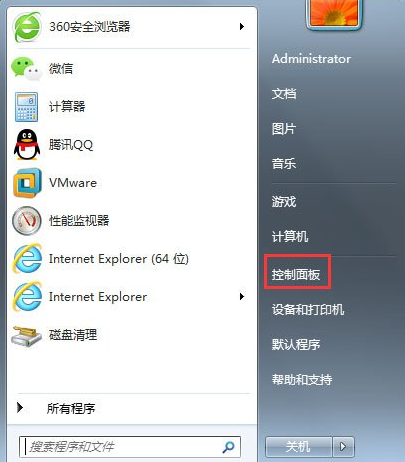
2、找到控制面板中“显示”图标,并双击该图标。
3、在弹出的“显示属性”对话框中,点击“调整分辨率”。
4、在弹出的屏幕分辨率对话框中,点击“高级设置”,后系统弹出“通用即插即用显示器”属性对话框。
5、在弹出的对话中,点击“监视器”,在该对话框中,有个监视器设置,可以对屏幕刷新频率进行选择,选择好后点击确定。
设置技巧,在进行设置的时候要进行显示器大小的确定,根据地7、8步的要求进行对照设置。
显示器角度:影响刷新率最主要的因素就是显示器的带宽,17寸的彩显带宽在100,完全能上85Hz,屏幕越大,带宽越大,19寸的在200,21寸的在300,同品牌同尺寸的彩显,带宽越高,价格越贵。
系统的角度:影响刷新率最大的是屏幕的分辨率,同样是17寸彩显,带宽108,将分辨率调至1024*768,最高能达到85Hz,调高至1280*1024,最高只能达到70Hz,调低至800*600,却能达到100Hz。分辨率越高,在带宽不变的情况下,刷新率就越低。
上文是win7怎么调刷新率?(怎么调刷新率win7)的全部内容了,文章的版权归原作者所有,如有侵犯您的权利,请及时联系本站删除,更多win7刷新率相关资讯,请关注收藏773游戏网。
下一篇:最后一页














